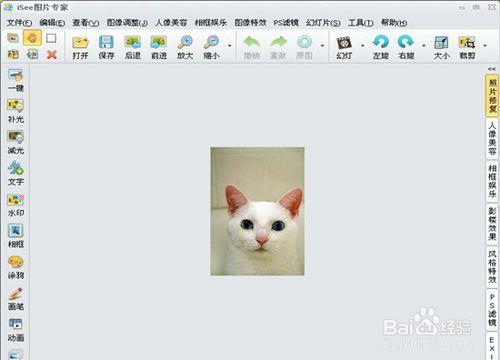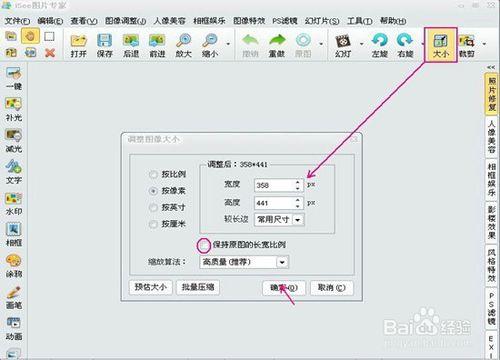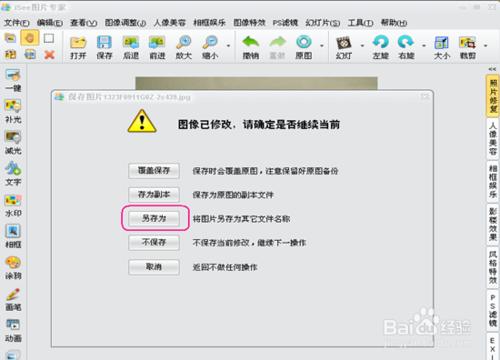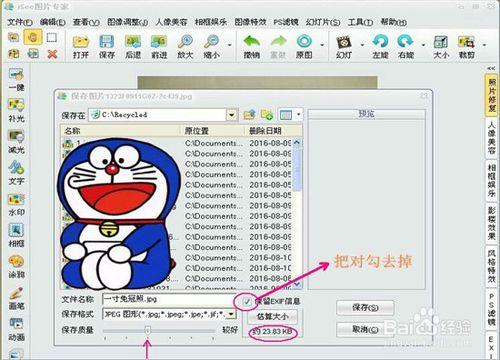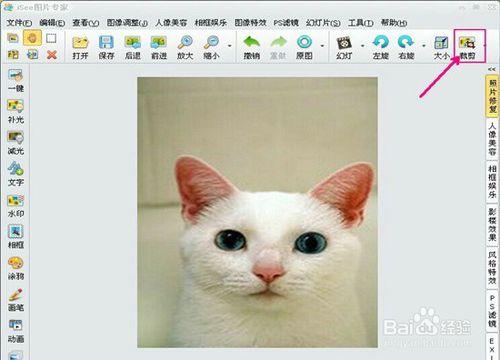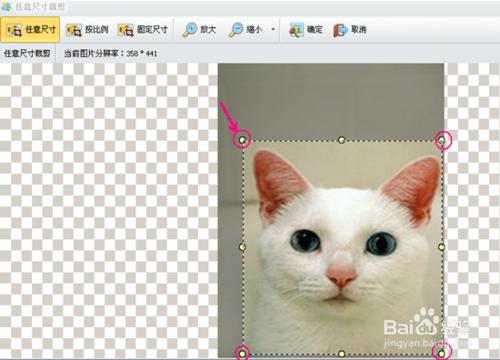申報社會保險對照片的要求特別嚴格,而好多外行人對此次特別苦惱。畫素、解析度,檔案大小這些專業名詞更是讓人不甚理解。下面小編將詳細向大家介紹申報“社會保險”所用照片的製作過程。
工具/原料
個人免冠照
iSee
方法/步驟
用iSee開啟你要修改的圖片,然後點選右上角的“大小”進行修改!
修改好以後,雙擊圖片,會存現“圖片已修改,請確定是否繼續當前”頁面,點選“另存為”。
在“另存為”頁面,可以通過調節照片質量來調節照片檔案的大小。首先把“保留EXIF資訊”前的對勾去掉,然後通過標尺來調節檔案大小。
如果照片檔案大小小於20KB,那麼照片已經符合申報社會保險所用照片的要求。
如果你發現無論怎樣移動標尺都無法使檔案低於20KB,那麼“儲存”照片。進行下一步驟。
把步驟三儲存好的並重新用iSee開啟,點選右上角的“剪裁”,對照片進行適當的修剪。
“剪裁”完成後,重複步驟一至三,則可以達到你所要照片的標準。
注意事項
在修改“申請社會保險”所用照片時,不可掃描使用,不可手機拍照後修改。否則都會被卡下來。
這是小編的實踐所得,歡迎大家來獻計獻策,供大家學習更多的方法。